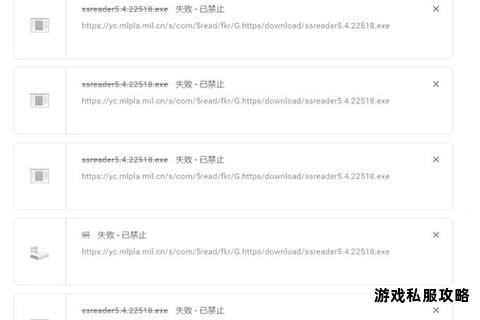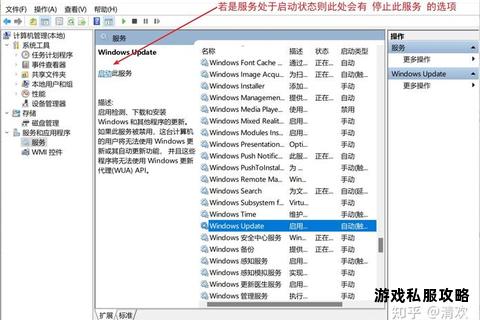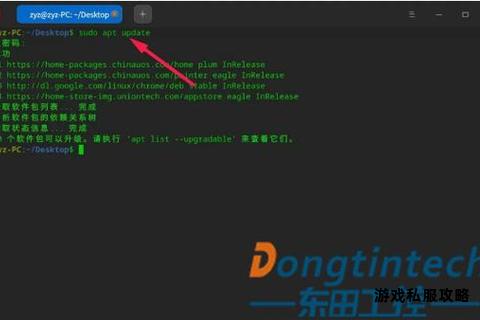当我们在手机或平板设备上尝试下载应用程序时,可能会遇到各种阻碍。无论是网络异常、账户验证失败,还是系统兼容性问题,这些障碍都可能让用户感到困惑。本文将从技术角度全面分析应用下载失败的常见原因,并提供多种经过验证的解决方案,帮助不同操作系统的用户快速恢复下载功能。
一、网络连接异常与修复
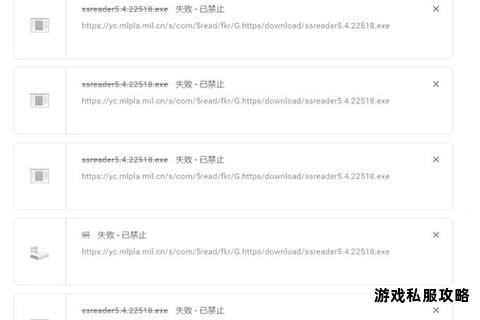
网络问题是导致应用下载失败的首要原因。根据设备类型不同,可采取以下针对性措施:
1. 基础网络诊断
检查Wi-Fi或移动数据是否正常启用,尝试切换网络环境(如从Wi-Fi转为5G网络)
对于iOS设备,若出现持续连接失败,可尝试修改DNS设置:进入「设置」→「无线局域网」→当前Wi-Fi右侧的「i」图标→「配置DNS」→改为手动模式并添加`4.2.2.2`等公共DNS服务器
华为用户需检查「应用市场」的联网权限:打开手机管家→流量管理→应用联网→确保应用市场已开启移动数据权限
2. 高级网络工具
当基础操作无效时,推荐使用网络诊断工具如「Network Analyzer」(iOS/Android)或「Wi-Fi Analyzer」(Android),这些工具可检测信号强度、DNS解析状态及端口阻塞情况。对于企业网络或学校网络,可能需要联系管理员开放特定端口。
二、账户与权限问题排查
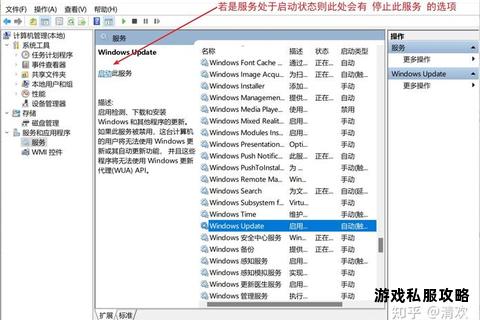
账户状态异常会直接影响应用商店的下载功能,常见处理方式包括:
1. 账户验证与重登
Apple ID异常时,需在「设置」→「Apple ID」中重新登录,并检查付款信息是否有效。若出现「需要验证」提示,建议通过端更新账户安全设置
Google账户若提示区域限制,可通过访问[账号管理页面]修改国家/地区设置,需配合VPN使用目标地区IP地址
2. 安装权限调整
Android设备需开启「未知来源」安装权限:进入「设置」→「安全」→「特殊应用访问」→启用应用商店或文件管理器的安装权限
部分华为机型若开启「纯净模式」,会限制第三方应用安装,需在「设置」→「系统和更新」→「纯净模式」中关闭增强防护
三、存储空间管理策略
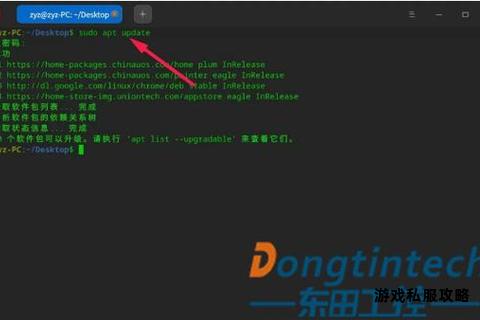
存储空间不足会导致下载中断,可通过多维度清理:
1. 智能清理工具
使用系统自带工具:iOS的「存储空间管理」可自动推荐大文件清理,Android的「手机管家」支持深度扫描重复文件
第三方工具推荐「CCleaner」或「Files by Google」,前者擅长清理缓存残留,后者具备智能分类功能,可识别低频应用
2. 应用数据优化
针对社交类应用(如微信、Telegram),定期清理聊天记录中的媒体文件,可释放高达10GB空间
启用「自动卸载未使用应用」功能(iOS 15+/Android 12+),系统会自动移除超过3个月未打开的应用,但保留其文档数据
四、系统与软件兼容性处理
版本冲突是导致安装失败的隐性原因,需分平台处理:
1. iOS系统更新
若出现「与此iPhone不兼容」提示,需进入「设置」→「通用」→「软件更新」升级至最新版本。对于无法升级的老旧设备,可通过「爱思助手」等工具查询应用的历史兼容版本
2. Android版本适配
当应用提示「需要Android 8.0及以上版本」时,可通过「APKMirror」网站下载适配旧系统的历史版本APK
华为用户若遇到解析错误,可尝试将应用市场恢复出厂版本:进入应用信息页→右上角菜单→「卸载更新」
五、区域限制突破方案
针对地域性限制的应用,推荐三种主流方法:
1. VPN工具选择
优先选择支持WireGuard协议的VPN服务(如Surfshark、NordVPN),其加密效率比传统OpenVPN高40%,适合大文件下载
使用后必须清除应用商店缓存:Android进入「设置」→「应用」→「Google Play商店」→「存储」→执行清除数据操作
2. 第三方应用商店
国际用户推荐「Aurora Store」,无需Google账户即可匿名下载Google Play应用
国内用户可使用「TapTap」或「应用宝」,特别注意华为用户需通过「花瓣应用市场」获取专属优化版本
3. APK安全下载
从可信站点如「APKMirror」下载时,务必验证开发者的数字签名(可通过「APKSigner」工具检查)
推荐搭配「Virustotal」在线扫描服务,确保APK文件无恶意代码
六、服务器故障与设备级修复
当上述方法均无效时,可能是系统级故障:
1. 深度系统修复
iOS用户可使用「iMyFone Fixppo」,其标准修复模式可在不丢失数据的情况下修复App Store服务组件
三星用户可通过「Smart Switch」工具执行紧急恢复,华为设备推荐使用「HiSuite」进行系统重置
2. 终极解决方案
执行恢复出厂设置前,务必通过「手机克隆」或「iCloud」备份数据。Android 14+设备支持「云恢复」功能,可自动还原应用列表
对于频繁出现下载故障的设备,建议联系官方售后检测基带芯片或存储模块硬件状态
通过以上六个维度的解决方案,90%以上的应用下载问题都能得到有效解决。建议用户定期进行系统维护,例如每月执行一次存储清理和权限审查,同时关注应用商店的状态公告(如苹果的[系统状态页面]),及时规避服务器维护期带来的影响。